說明書 SAMSUNG LA40C550J1M
Lastmanuals提供軟硬體的使用指南,手冊,快速上手指南,技術資訊的分享,儲存,與搜尋 別忘了:總是先閱讀過這份使用指南後,再去買它!!!
如果這份文件符合您所要尋找的使用指南, 說明書或使用手冊,特色說明,與圖解,請下載它. Lastmanuals讓您快速和容易的使用這份SAMSUNG LA40C550J1M產品使用手冊 我們希望SAMSUNG LA40C550J1M的使用手冊能對您有幫助
Lastmanuals幫助您下載此使用指南SAMSUNG LA40C550J1M

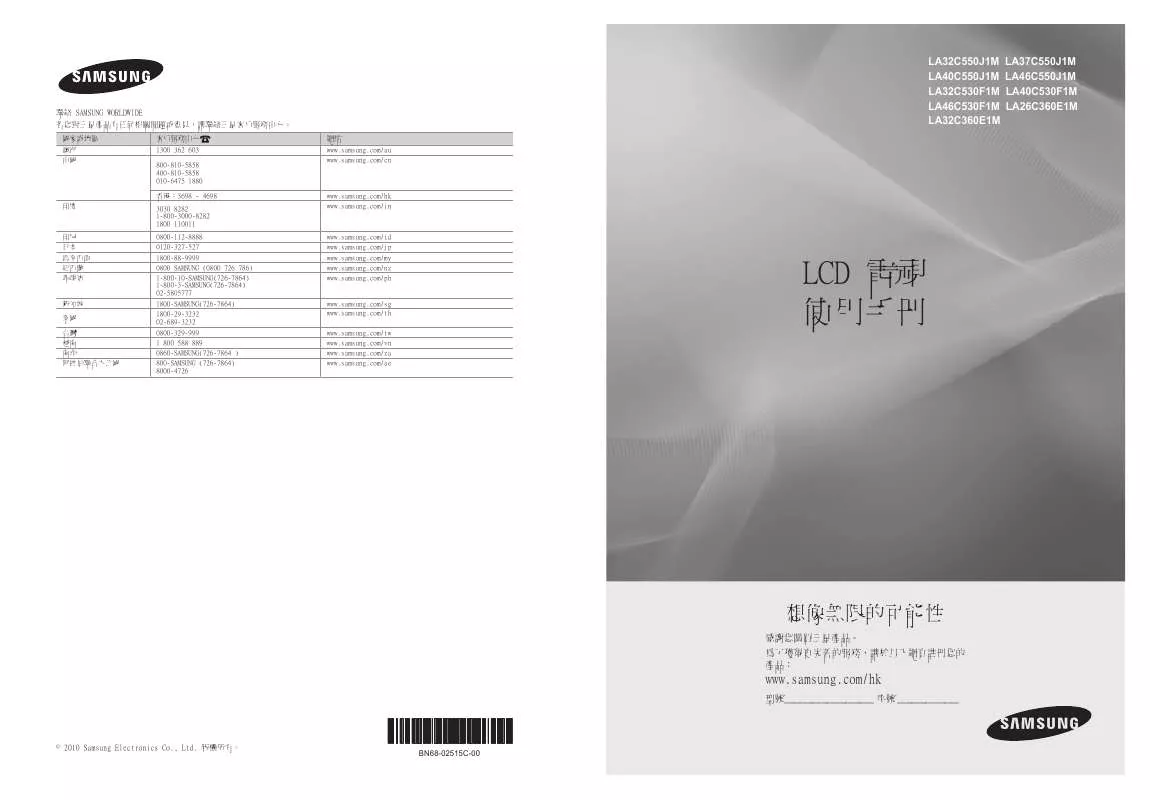
您也可以下載以下與您要搜尋的產品相關的手冊
 SAMSUNG LA40C550J1M (11594 ko)
SAMSUNG LA40C550J1M (11594 ko)
 SAMSUNG LA40C550J1M QUICK GUIDE (448 ko)
SAMSUNG LA40C550J1M QUICK GUIDE (448 ko)
手冊摘要: 使用說明書 SAMSUNG LA40C550J1M
在使用指南中有清楚的使用說明
[. . . ] 按一下 , 就能够打开任意应用程序或文件。 选择该项 , 则显示如下画面 , 请点击 “浏览 . . . ” , 选择任意的应用程序或文件 , 显 示在“应用程序运行”栏中之后 , 点击“OK” 。 显示桌面 (Macintosh) 轻触屏幕按下按键 , 最小化所有打开的窗口。 切换程序 显示正在运行的应用程序一览表。指定选择您想使用的应用程序 , 该程序即出 现在画面前方。 返回“笔的控制面板”
显示所有 (Macintosh) 平铺显示所有打开的窗口。 无效 让开关、按键失效。 默认值 点击后 , 所有设定恢复为默认值 ( 购入时的设定 ) 。
当 设 定 为“ 左 击 锁 定 ( 单 击 锁 定 )” “ 键 盘 . . . ” “ 定 义 Shift、 Alt、Ctl 键” “笔压一定”时
同时按开关与笔尖 , 则开关可能会不起作用。此时 , 请让笔尖悬空 , 按 下开关 ( 用中指指尖顶住数位板活动区域 , 则能够稳定的按开关 )。
3. 笔尖感应
可分 7 级设定笔尖的压感感应。请将滑杆滑动到所希望的刻度上。 ・轻柔:按的比较轻时也能检测到。 ・用力:按的较重时检测到。
4. 双击间距
可分 5 级设定双击的第 1 次点击与第 2 次点击间的距离。请将滑杆滑 动到所希望的刻度上。 ・窄:将在较小范围内进行的 2 次点击识别为双击。 ・宽:将在较大范围内进行的 2 次点击识别为双击。
返回“笔的控制面板”
5. [. . . ] 点击声响
可设定使用笔进行点击时发出 “点击声响” 。请在进行电脑的扬声器设 定后 , 在□中打上钩。
6. 坐标检出模式
切换笔模式与鼠标模式。请在想设定的模式前打上钩。 ・笔模式: 屏幕范围与数位板活动区域 1:1 对应。 ・鼠标模式: 指针在画面上移动与笔相应的移动距离。
7. 细节 ( 笔模式 )
能够进行笔模式的详细设定。详情请参阅“笔的控制面板笔模式的详 细设定” 。
8. 高级
若已在侧面下开关上设定了右键单击功能和其他点击功能 , 则可从下 述两种操作方法中选择一种。 ・悬空点击 : 在数位板活动区域上让笔尖稍微悬空一点 , 然后按下 侧面下开关。 ・接触点击 : 先按下侧面下开关 , 然后用笔尖轻轻按压数位板活动 区域。这是平板电脑默认的操作方法。
9. 默认值
点击后 , 所有设定恢复为默认值 ( 购买时的设定 )。
返回“笔的控制面板”
笔模式的详细设定
在默认设定中 , 将整个活动区域设定为数位板活动区域 , 将整个画面 设定为屏幕范围。可根据所使用的监视器及应用程序 , 更改该设定。 详细设定画面的显示 在笔的控制面板中 , 点击 “笔模式” 右侧的 “细节 . . . ” , 则显示详细设定画 面。
点击编号 , 即跳转到对相应部位的功能进行说明的页面。
1. 屏幕范围
能够更改画面上的屏幕范围设定。请在任意设定上打钩。 全屏幕 将整个电脑画面设定为屏幕范围 ( 默认设定 )。 显示器 当在电脑上连接了多台显示器时 , 可选择设定为屏幕范围 的显示器。请点击右边的 “ ” “ ” , 选择显示器的 编号。 部 份 将显示器画面的一部分设定为屏幕范围。请在 “部分” 上打钩之后 , 点击 “设置 . . . ” , 任意设定屏幕范围 ( 请参 “将画面的一部分设定为屏幕范围” )。 阅 当使用多重显示器时 , 请参阅“将数位板活动区域分配至多重显示 器” 。功能详情请参阅 “开关与按键的设定” 。
2. 缩放比例
设定数位板活动区域与屏幕范围的缩放比例是否相同。 当令缩放比例相同时 . . . . . . 您怀疑数位板参数设置崩溃了 , 或想把所有的设置都回复为默认值。
A 通过如下方法删除数位板参数设置 : Windows: 点击 “开始” , 选择 “所有程序” 。然后选择 “SAMSUNG TABLET” (SAMSUNG 数 位板 ) 与“TABLET PREFERENCE FILE UTILITY”( 数位板参数设置文件工具 )。在弹 出的对话框中 , 点击“REMOVE MYPREFERENCE FILE”( 删除我的参数设置文件 ) 按 钮将删除当前用户的参数。点击 “REMOVE ALL PREFERENCE FILE” ( 删除所有参数设 置文件 ) 按钮将删除 Windows Vista 或 XP 系统的所有用户的参数。注意管理员有权 删除 所有用户的参数。重新启动所有目前运行的数位板应用软件。 Macintosh OS X: 对于单一用户 , 首先从 “转到” 菜单中选择您的 “个人” 目录 , 然后打开 您的 “库” 文件夹 , 在您的 “库” 文件夹中 , 打开 PREFERENCES 文件夹 , 然后删除 COM. SAMSUNG. TABLETPREFERENCES 文件。 注销后再登入。 当数位板驱动程序加载的时候 , 它会使用默认值设置创建一个新的参数设置文件。 对于多个用户 , 首先打开主 “应用程序” 文件夹 , 然后打开 “数位板” 文件夹 , 然后运行 REMOVETABLET 工具。 在工具启动以后 , 点击 REMOVE ALLPREFERENCE FILES ( 删除所有参数设置文件 ) 按钮。注销后再登 入。当数位板驱动程序加载的时候 , 它会使用默认值设置创建一个新的参数设置文件。 注意 : 不要在主 LIBRARY PREFERENCEPANES 文件夹中手动删除 SAMSUNGTABLET. PREFPANE 文件。此文件只有在使用 REMOVETABLET 工具卸载数位板驱动程序的时 候才会被删除。
Q. 在画线时 , 落笔时有延迟显
A · 请在笔的控制面板中将 “双击间距” 设定为更 “窄” 。 · 请确认普通鼠标的双击速度设定。当过慢时 , 请设定为更快。
Q. 更换了电脑 , 或是安装了新的软件之后 , 数位板工作不正常
A. 将数位板驱动程序更新到最新版 , 则可能会恢复。请从我公司的网站上下载最新版的数 位板驱动程序。 SAMSUNG 网站 : http://www. wacom. com. cn
Q. 连接到 USB 集线器时 , 数位板无法使用
A. [. . . ] 连接到 USB 集线器时 , 数位板无法使用
A. USB 集线器的种类不同 , 数位板有可能无法识别。请直接连接到电脑的 USB 端口。
Windows 的问题
在此 , 以 Windows XP 上的操作为例 , 加以说明。在不同的 OS、设定 下使用时 , 操作及显示画面可能会有所不同。
Q. 即使连接到 USB 端口 , 状态指示灯也不点亮
A. [. . . ]
放棄下載這份使用手冊 SAMSUNG LA40C550J1M
Lastmanuals提供軟硬體的使用指南,手冊,快速上手指南,技術資訊的分享,儲存,與搜尋
在任何的情況下, Lastmanuals都沒有任何的責任: 如果您所搜尋的文件結果是不存在的,不完整的,不是您的母語的, 或是型號或語言與描述不符. Lastmanuals不提供翻譯的服務
如果您接受這份合約內容, 請在閱讀完此約後,按下“下載這份使用手冊”, 下載SAMSUNG LA40C550J1M手冊的過程馬上開始.
